
DEAR MY MUSE.の登録・購入手順まとめ
「サイトの登録手順・購入手順がわからない」
という声を多く見かけたので簡単にまとめます♡
私が購入した手順をもとに作成していますので
情報の正確性や完全性は保証できません。
あらかじめご了承ください。
1人でも多くのファンダーランドに
スンファンのグッズをお迎えしてほしいので、
参考情報としてご活用いただけましたら幸いです。
●登録手順
■DEAR MY MUSE. にアクセス 🔗リンク
■グローバルに切り替え (地球アイコンを選択)

■画面左上のハンバーガーメニューを選択

■LOGINを選択

■Sign Upを選択

■Agree allにチェックを入れてNextを選択
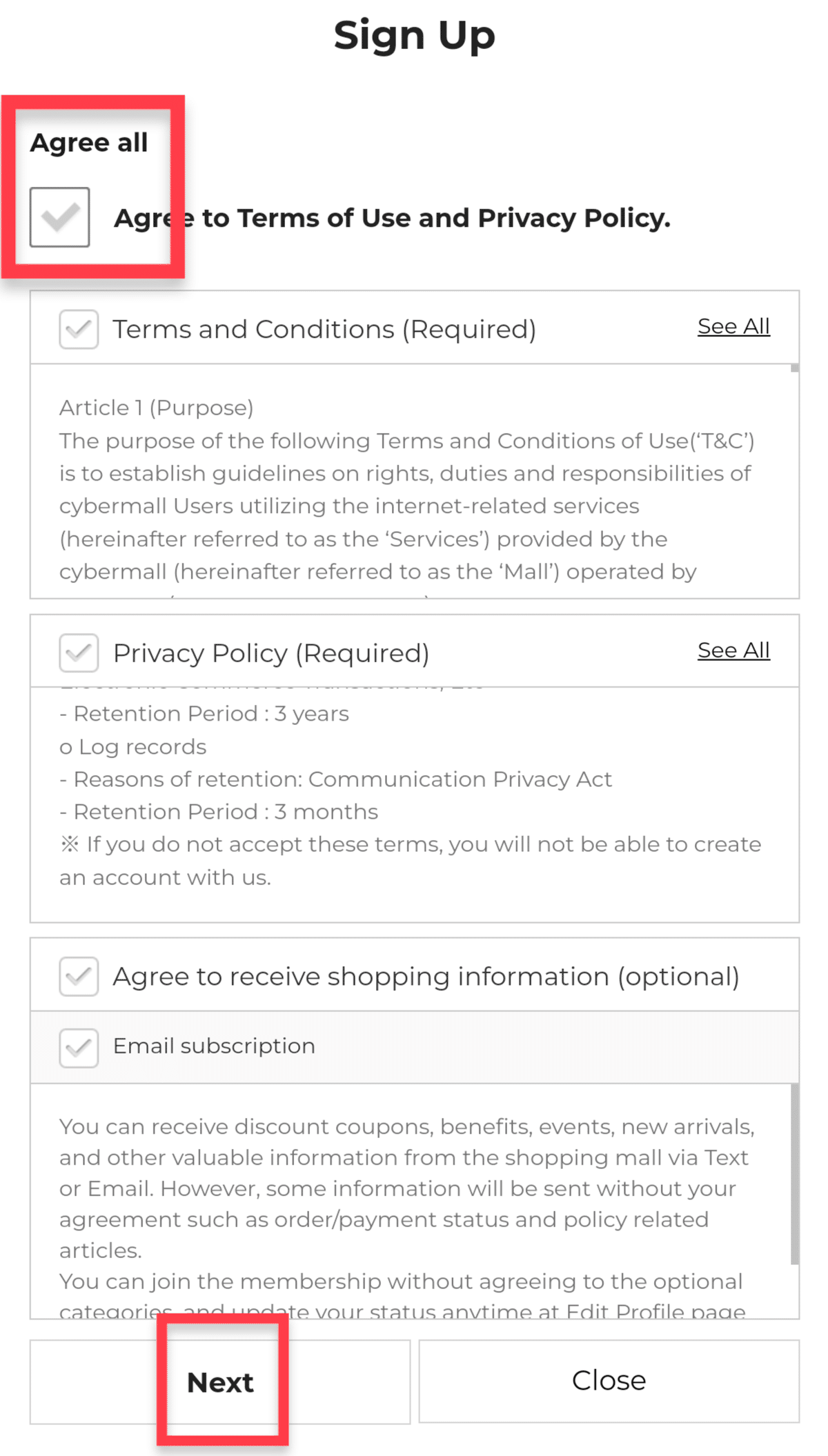
■Email Addressにメールアドレスを入力
・Check Availabilityボタンを押下して、有効なメールアドレスか確認してください
■Passwordを入力
・パスワード(10〜16文字)を決めて入力してください
※入力したパスワードは必ずメモしてください
■Confirm Passwordに同じパスワードを入力
■IDを入力
・ID(4〜16文字)を決めて入力してください
・Check Availabilityボタンを押下して、有効なIDか確認してください
※入力したIDは必ずメモしてください
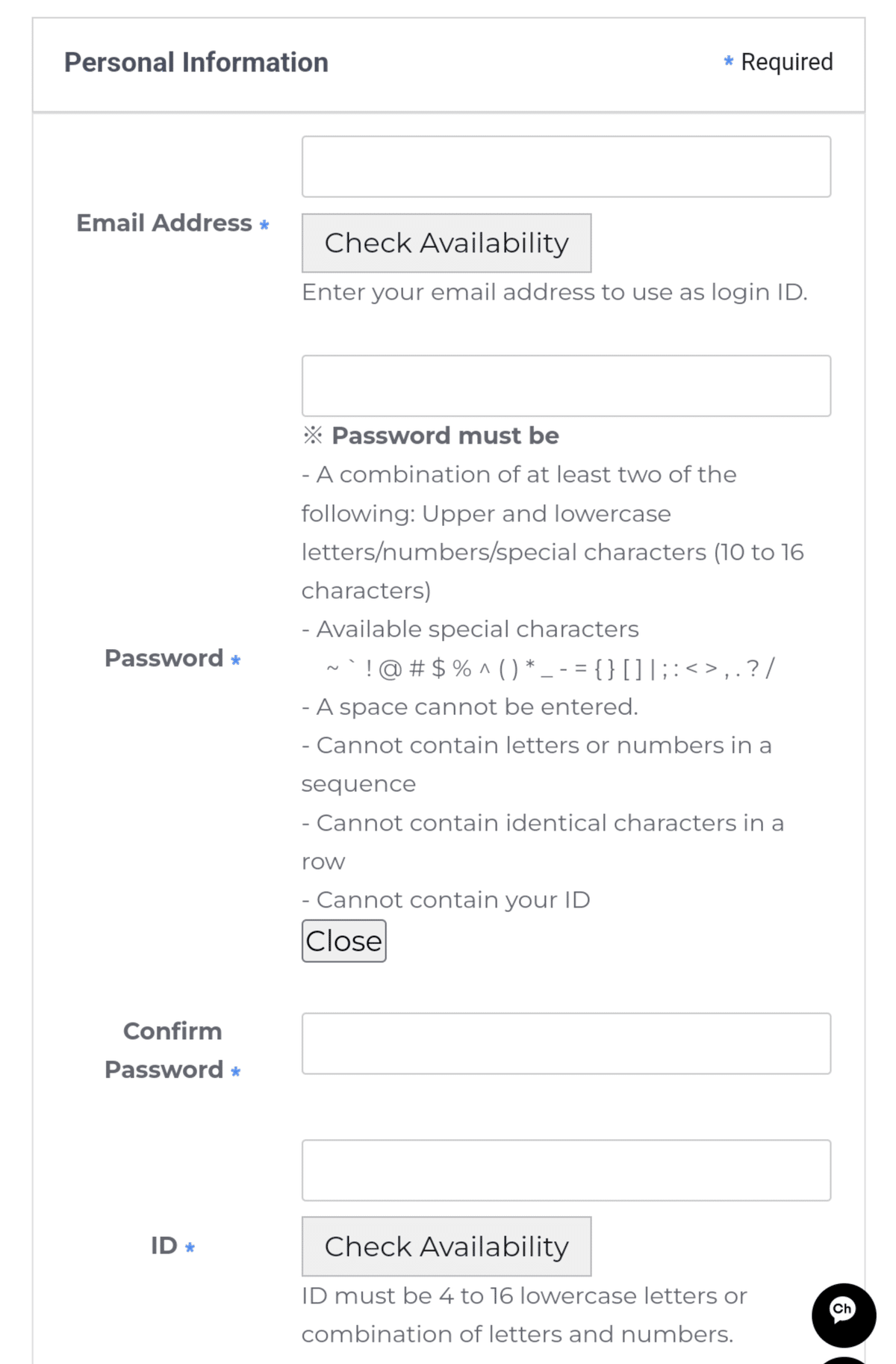
■Name 〜 State / Provinceは画像を参考に入力
■Zip / Postal Codeに郵便番号を入力
・ハイフン ( - ) を含まず[0000000]の形式で入力してください
■Mobileに携帯電話番号を入力
・日本で使用している番号をそのまま入力してOKです
※最初の0を消して入力するとエラーになります
■Date of Birthに誕生日を入力
・デフォルトの選択(Gregorian calendar)でOKです
・[月/日/年]の形式で入力してください
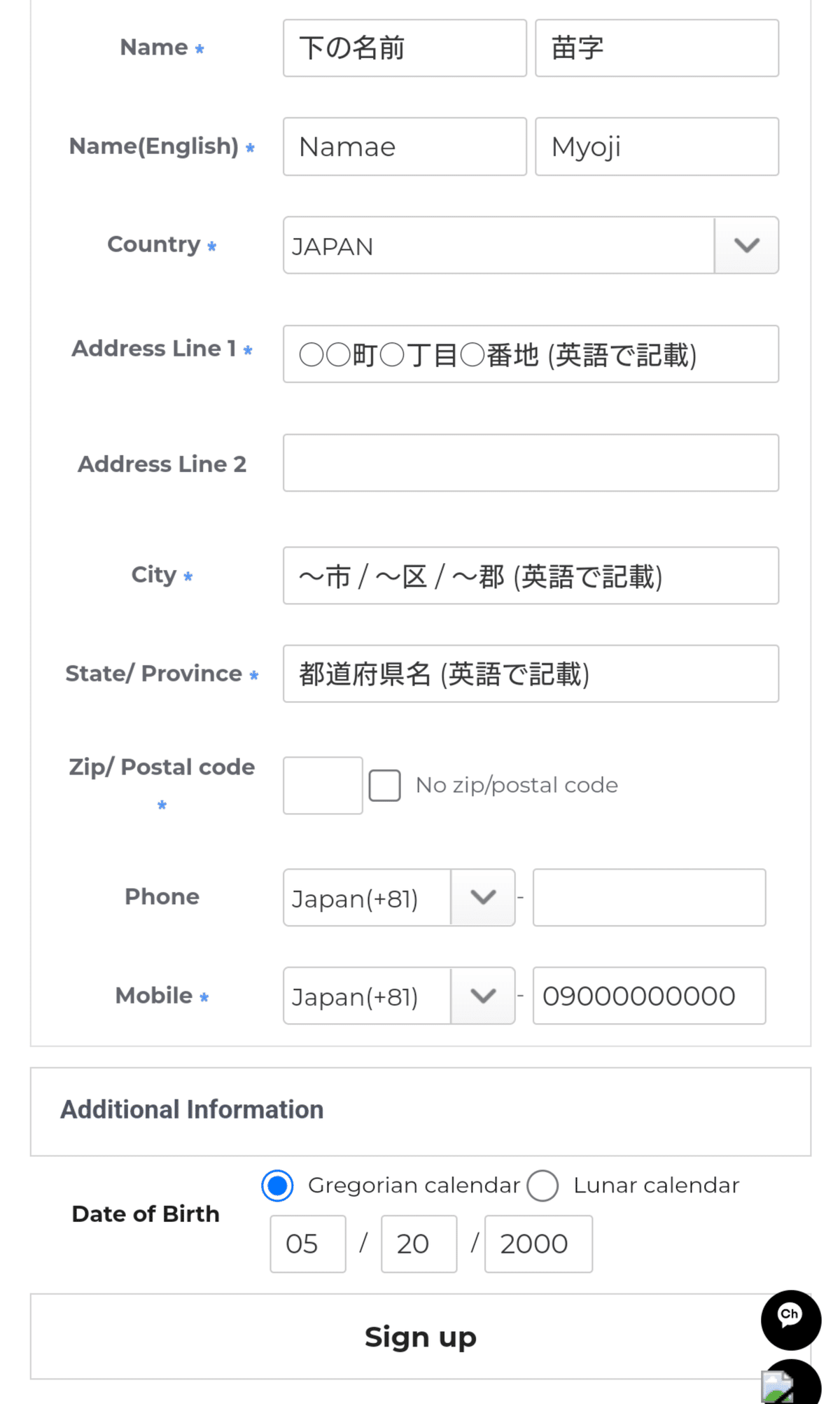
〈Address Line 1 について〉
■住所がABC町 1丁目 2番 3号の場合
通常は[ 1-2-3, ABC ]と入力することになりますが、サイトの仕様で挿入される住所がおかしくなります。
英語表記は[ ABC, 1-2-3 ]と記載すると正常な形式で挿入されます。
■Sign upを選択
・入力内容の確認画面(Confirm Registration Information)が表示されます
・あとから情報を変更するのは大変なので、間違いがないかしっかり確認してください
・内容に問題があればCloseを選択してください
・内容に問題がなければRegisterを選択してください
※入力内容に異常がある場合はエラーが表示されます
●購入手順
■購入したい商品のページを開く
■MUST CHECKにチェックを入れる
・「購入後の払い戻しやキャンセルはできない」ことに同意するものとなります。
■カートボタンを選択
・数秒後、画面右上にあるカートに反映されます

■他の商品を続けて購入したい場合
・画面上部の[DEAR MY MUSE.]を選択して、トップページに戻ってください
・グッズのページを開いて、上記手順と同じようにカートへ追加してください
■購入を終了したい場合
・画面上部のカートを選択してください
●決済手順
■Select Allを選択する
■Checkout Allを選択する

■送り先情報に誤りがないか確認する

■RECIPIENT'S NAME in ENGLISHに名前(英語表記)を入力
■RECIPIENT'S TAX ID NUMBERにX(大文字のエックス)を入力
■チェックを入れる
・以下の2点を確認するチェックボックスです
※韓国以外の国に配送したい場合は、適切な海外配送のため、配送先住所を必ず英語で入力してください
※外国語表記の住所による配送トラブル(紛失・遅延)は、当社では責任を追いかねます
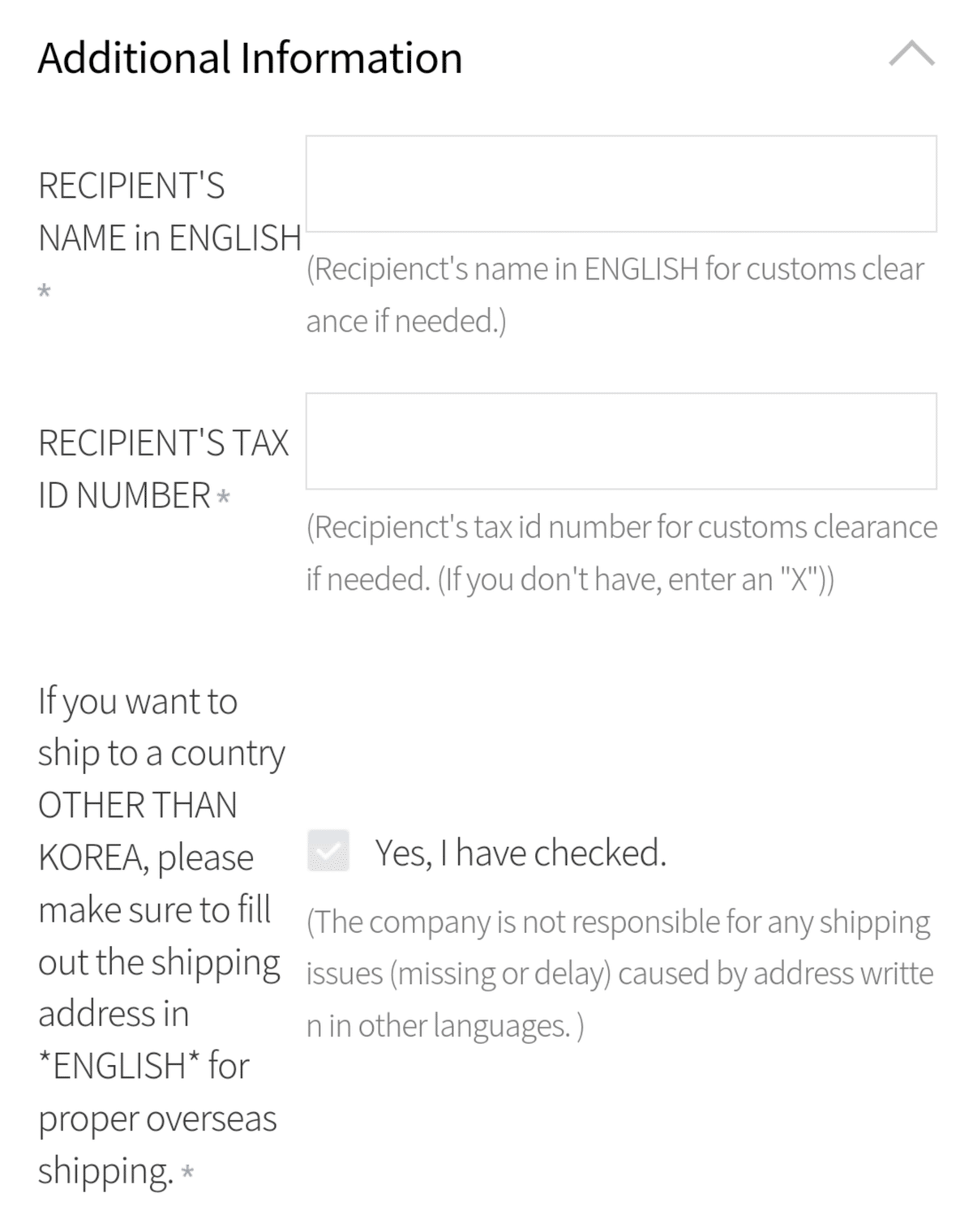
■購入内容に問題がないことを確認する

■購入方法を選択する
・クレジットカード決済の場合は、Eximbayを選択してください
※外部サービスへの登録は不要でした
※Save payment information(支払い情報を保存する)にはチェックを入れなくても問題なかったです
〈PayPalで決済したい方へ〉
私はPayPalでエラーになってしまったので、Eximbayで購入しました。
原因がわからないので、PayPalで決済したい方は一度ご自身でお試しいただけたらと思います。
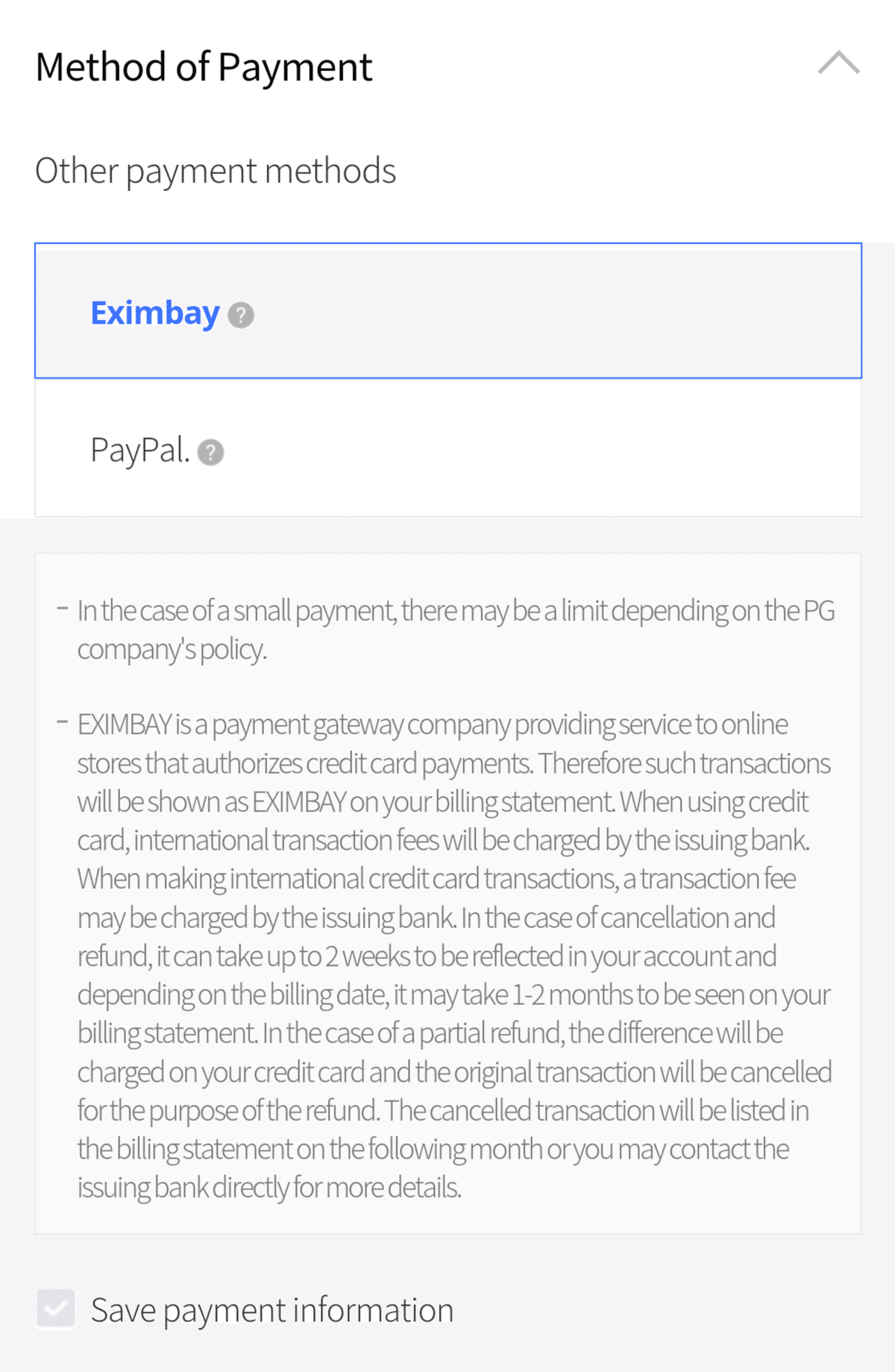
■$XX.XX PLACE ORDERを選択
・クレジットカードの情報入力画面が表示されますので、必要な情報を入力してください
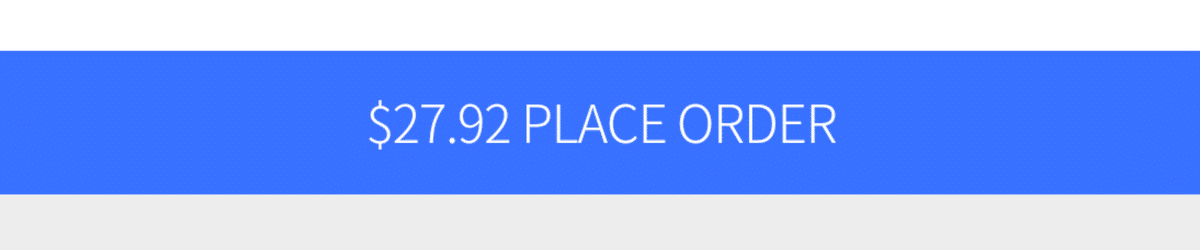
■備考
クレジットカード会社で不正利用や盗難と判断され、カードの利用を一時制限される場合があります。
カード会社からSMSやEmailで確認依頼がくると思いますので、本人の購入であると回答すれば数十分程度で利用制限が解除されます。
